Crea un Dataverse sitio de inicio
Nota
- Desde outubro de 2022, Portais de Power Apps é Power Pages.
- Este tema aplícase ás capacidades herdadas. Para obter a información máis recente, vaia á Documentación de Microsoft Power Pages.
Coa capacidade de crear un sitio (portal) en Power Apps, pode crear un sitio web para usuarios externos e internos que lles permita interactuar cos datos almacenados Microsoft Dataverse.
Vantaxes de crear un portal de Power Apps:
Debido a que os datos están almacenados en Dataverse, non precisa crear unha conexión desde Power Apps como fai con orixes de datos como SharePoint, aplicacións de compromiso de clientes (como Dynamics 365 Sales e Dynamics 365 Customer Service) ou Salesforce. Só precisa especificar as táboas que desexa mostrar ou xestionar no portal.
Pode deseñar o portal a través do Studio de portais de Power Apps WYSIWYG engadindo e configurando compoñentes nas páxinas web.
Pode crear un portal nun ambiente novo ou no seu ambiente existente.
Se decide crear o seu portal nun novo ambiente usando a ligazón Crear un novo ambiente, os requisitos previos requiridos para o portal, como táboas, datos e un modelo de portal de principiante, instálanse cando se crea o ambiente. Neste método, o portal fornécese en poucos minutos.
Se opta por crear o portal nun ambiente existente sen requisitos previos do portal, os requisitos previos instálanse e logo créase o portal. Neste método, o fornecemento do portal pode levar algún tempo e será notificado cando o portal sexa provisto.
En función do ambiente seleccionado en Power Apps, pode crear un portal de inicio de Dataverse ou un portal nun contorno que contén aplicacións de compromiso de clientes (como Dynamics 365 Sales e Dynamics 365 Customer Service).
Nota
- Pode haber ata cincuenta portais de cada tipo creado nun ambiente. Para obter máis información, visite creación de portais adicionais.
- Cando cree un portal, instalaranse algunhas solucións e importaranse datos de exemplo.
Máis información sobre como traballar con ambientes: Vista xeral de contornos
Máis información sobre os modelos de portal dispoñibles: Modelos de portal
Para crear un portal:
Suxestión
Para coñecer as funcións necesarias para crear un portal, lea Funcións de administrador necesarias para tarefas administrativas do portal.
Inicie sesión en Power Apps.
En Crear a súa aplicación, seleccione Aplicacións en branco.
Seleccione Crear na opción Sitio web en branco.
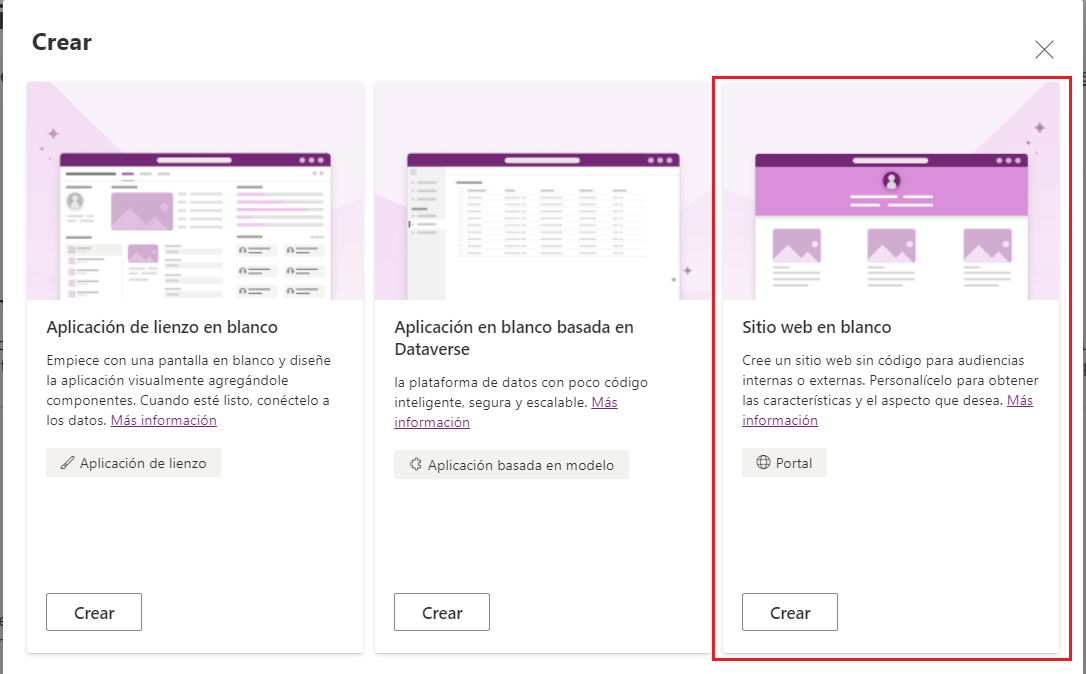
Se o ambiente seleccionado non contén requisitos previos do portal, móstrase unha mensaxe na ventá Portal a partir de cero suxerindo seleccionar outro ambiente ou crear un novo.

Se decide continuar co ambiente actual, introduza a información necesaria na ventá como se menciona nos seguintes pasos. Se escolle crear un novo ambiente, consulte Crear un novo ambiente.
Na ventá Portal a partir de cero, introduza un nome para o portal e un enderezo para o sitio web e seleccione un idioma na lista despregable.
Suxestión
Para crear un portal usando un idioma diferente, primeiro debe activar o idioma no ambiente para que estea dispoñible na lista despregable de idiomas.
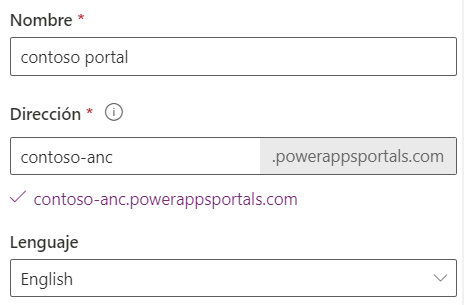
(Opcional) Para crear o portal utilizando un rexistro de sitio web existente, marque a caixa utilizar os datos do rexistro do sitio web existente e, a continuación, seleccione o rexistro do sitio web que quere utilizar. Máis información: Crear un novo portal utilizando datos migrados
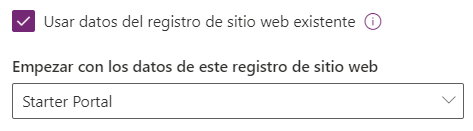
Cando finalice, seleccione Crear.
Despois de seleccionar Crear, o portal comezará a aprovisionarse e móstrase o estado de aprovisionamento a través de notificacións.
Se creou o seu portal no ambiente que non ten instalados os requisitos previos do portal, o estado de aprovisionamento tamén se amosa na grade:
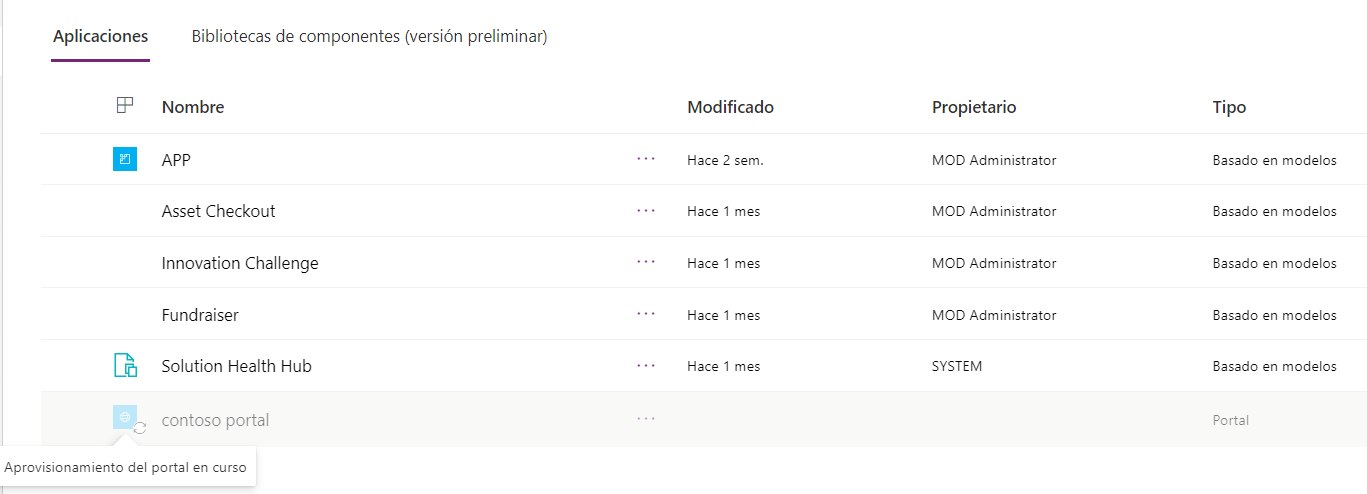
Despois de aprovisionar correctamente o portal, o estado actualízase e o portal móstrase na grade:
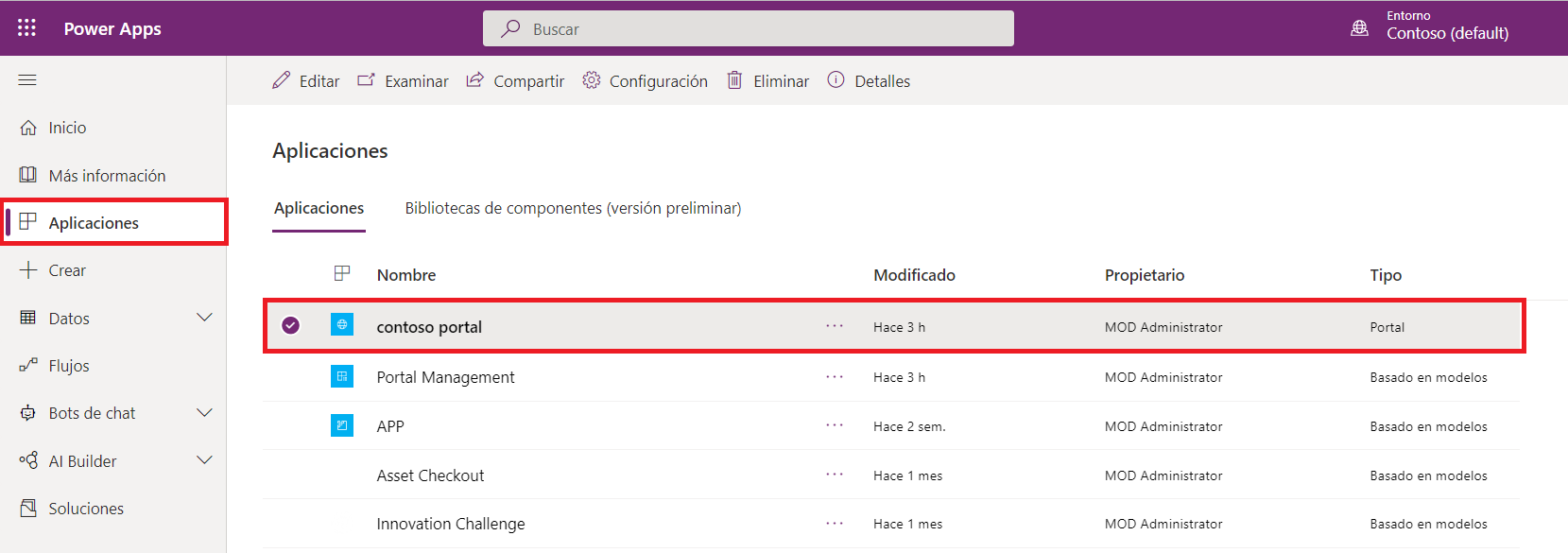
Para editar o portal no Studio de portais de Power Apps, consulte Editar un portal.
Nota
- Se non ten privilexios suficientes para fornecer un portal, aparece un erro. Debe ter a función de Administrador do sistema en Dataverse para poder crear un portal. Tamén debe ter o Modo de acceso establecido en Lectura-Escritura en Información de licenza de acceso do cliente (CAL) no rexistro de usuario.
- Se mercou un complemento de portal máis antigo e quere fornecer un portal usando o complemento, deberá acceder á páxina Centro de administración de Dynamics 365. Máis información: Fornecer un portal co complemento do portal máis antigo
- Se forneceu un portal usando o complemento de portal anterior, aínda pode personalizalo e xestionalo desde make.powerapps.com.
- Fornecer portais desde make.powerapps.com non consume complementos do portal máis antigos. Ademais, estes portais non figuran no separador Aplicacións da páxina Centro de administración de Dynamics 365.
- O portal de inicio de Dataverse non se pode crear desde a páxina Centro de administración de Dynamics 365.
Notificacións de aprovisionamento do portal
Despois de seleccionar Crear, o portal comezará a aprovisionarse e móstrase o estado de aprovisionamento a través de notificacións.
Notificación do sistema
A seguinte notificación móstrase cando selecciona Crear para aprovisionar o portal.
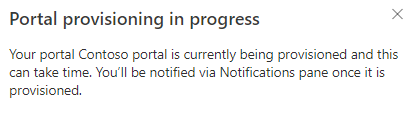
Notificacións no panel de notificacións
Unha vez feita a solicitude de aprovisionamento, as seguintes notificacións aparecen no panel Notificación.
Notificación mostrada para aprovisionamento en curso.
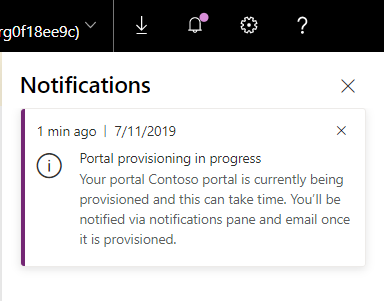
A notificación para o aprovisionamento concluíu correctamente.
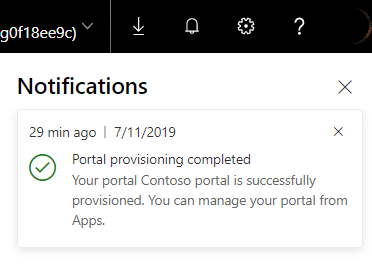
Se o aprovisionamento non se realiza correctamente, as notificacións móstranse de xeito similar.
Notificacións por correo electrónico
Unha vez colocada correctamente a solicitude de aprovisionamento, enviarase unha notificación de confirmación por correo electrónico ao usuario que está a crear o portal. Tamén se envía un correo electrónico ao usuario unha vez finalizado o aprovisionamento do portal.
Pasos seguintes
Consulte tamén
Problemas e resolucións comúns ao crear un portal
Controlar creación do portal nun arrendatario
Crear portais adicionais nun ambiente
Administrar portais de Power Apps
Exemplo de Contacte connosco
Nota
Pode indicarnos as súas preferencias para o idioma da documentación? Realice unha enquisa breve. (teña en conta que esa enquisa está en inglés)
Esta enquisa durará sete minutos aproximadamente. Non se recompilarán datos persoais (declaración de privacidade).